Win11小组件怎么打开?Win11小组件打开方法
更新日期:2023-09-22 05:35:07
来源:系统之家
手机扫码继续观看

小组件是win11系统中新添加的功能,并且小组件的功能非常实用。但是有一些小伙伴在更新完win11系统之后不知道如何打开小组件,那么碰到这个问题应该怎么办呢?下面就和小编一起来看看怎么解决吧。
win11小组件打开方法
1、首先我们右键任务栏空白处,然后点击“任务栏设置”。
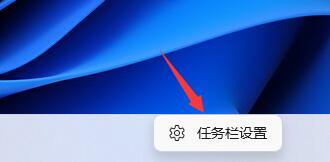
2、然后展开其中的“任务栏项”,在将下方的小组件打开就可以了。
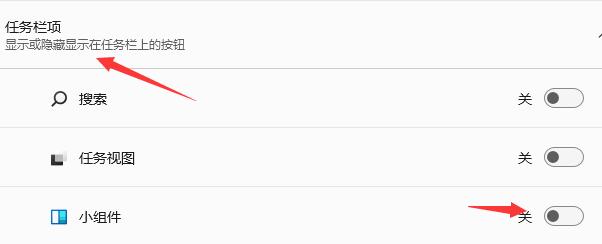
3、打开按钮之后大家就可以点击任务栏中的小组件按钮打开小组件了。
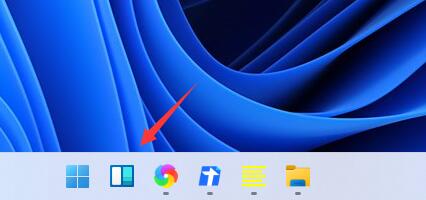
相关文章:win11小组件打不开的解决方法
该文章是否有帮助到您?
常见问题
- monterey12.1正式版无法检测更新详情0次
- zui13更新计划详细介绍0次
- 优麒麟u盘安装详细教程0次
- 优麒麟和银河麒麟区别详细介绍0次
- monterey屏幕镜像使用教程0次
- monterey关闭sip教程0次
- 优麒麟操作系统详细评测0次
- monterey支持多设备互动吗详情0次
- 优麒麟中文设置教程0次
- monterey和bigsur区别详细介绍0次
系统下载排行
周
月
其他人正在下载
更多
安卓下载
更多
手机上观看
![]() 扫码手机上观看
扫码手机上观看
下一个:
U盘重装视频











